
Untuk tahu bagaimana penyempurnaan yang dilakukan, mari lakukan langkah-langkah berikut ini :
Yang pertama, buka dahulu Windows DVD Maker, caranya, dari Windows 7 Button, klik All Programs, dan pilih Windows DVD Maker seperti contoh dibawah
Jika sudah terbuka, pilih file-file film ayng akan diolah menjadi satu kesatuan dengan jalan menekan tombol Add items yang ada pada pojok kiri Windows DVD Maker
Muncul jendela dimana kita bisa memilih file mana saja yang akan digunakan. Sangat disarankan bahwa format film yang akan digunakan adalah format .avi atau .wmf
Kita pilih 3 buah film saja sebagai contoh. Setelah itu klik tombol Next yang ada di pojok kanan bawah
Selanjutnya, kita bisa memilih tampilan awal dari DVD yang akan kita buat, bagaimana menunya, dsb. Untuk tampilan awal (Menu Style) kita pilih Bandwidth.
Sekarang kita tuliskan menu apa saja yang ingin kita punyai dalam DVD kita ini. Klik tombol Menu text yang ada dibagian atas aplikasi
Sekarang kita bisa tuliskan menunya, ambil contoh seperti dalam gambar dibawah dimana DVD title (judul) adalah Perjalanan Haji, kemudian Play Button isi dengan Mainkan DVD, field Scene Button isikan dengan Adegan, dan Notes Button isikan dengan catatan. Klik tombol Change Text
Hasilnya kita bisa lihat bahwa apa yang tadi kita tuliskan, sudah nampak dalam DVD Menu Style. Jika sudah selesai, maka klik tombol Burn. Jangan lupa untuk memasukkan DVD kosong kedalam DVD Drive.
Muncul sebuah jendela dekat dengan Task Bar kanan bawah, dekat jam dan language bar, menunjukkan proses pembakaran DVD. Cukup lama tergantung dari panjang film dan kemampuan VGA Card notebook atau PC anda.
Jika sudah selesai, maka DVD anda siap untuk dinikmati pada DVD player biasa. Semoga bermanfaat
![Cinema Tycoon 2: Movie Mania [Game Download]](http://ws.amazon.com/widgets/q?MarketPlace=US&ServiceVersion=20070822&ID=AsinImage&WS=1&Format=_SL160_&ASIN=B001RNO19U&tag=notebook0c9-20)











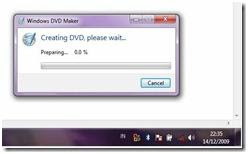





Tidak ada komentar:
Posting Komentar